Este ejemplo muestra cómo colocar geométricamente diferentes instancias del mismo componente en un ensamblaje.
- Cree una pieza cilíndrica llamada tubo.
- Cree dos configuraciones de tubo llamadas grande y pequeño, cada una con un diámetro distinto para el cilindro.
- Cree un ensamblaje llamado tuberías e inserte tubo en tuberías.
-
Cree dos configuraciones del ensamblaje tuberías llamadas grande y pequeña. Especifique la configuración grande de tubo para la configuración grande de tuberías, y la configuración pequeño de tubo para la configuración pequeña de tuberías.
-
Haga clic en Nueva pieza
 (barra de herramientas Ensamblaje) o en y cree una pieza llamada tapón en el contexto del ensamblaje.
(barra de herramientas Ensamblaje) o en y cree una pieza llamada tapón en el contexto del ensamblaje.
Para cambiar el nombre del componente en contexto, haga clic con el botón derecho del ratón y seleccione Cambiar de nombre a pieza.
- Seleccione la cara del extremo del tubo para el plano de croquis.
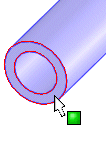
-
Seleccione la arista externa de la cara y, a continuación, haga clic en Convertir entidades
 en la barra de herramientas Croquis, o en .
en la barra de herramientas Croquis, o en .
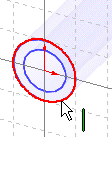
Un círculo que hace referencia al diámetro externo del tubo se agrega al croquis.
- Salga del croquis y, a continuación, extruya un saliente desde el croquis.
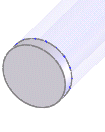
- Haga clic en Editar componente
 en la barra de herramientas Ensamblaje para regresar a la edición del ensamblaje.
en la barra de herramientas Ensamblaje para regresar a la edición del ensamblaje.
- Abra tapón en una ventana independiente.
- Cree dos configuraciones del tapón llamadas grande y pequeño.
- Regrese a la ventana de documento tuberías y active la configuración pequeña de tuberías.
- Haga clic en el componente tapón con el botón derecho del ratón en el gestor de diseño del FeatureManager y seleccione Propiedades de componente.
- En el cuadro de diálogo, en Configuración de referencia, seleccione pequeña. Asegúrese de que Cambiar propiedades en está configurado en Esta configuración y luego haga clic en Aceptar.
El diámetro de la configuración pequeño del tapón (la pieza conducida) ahora se define por una referencia al diámetro de la configuración pequeño del tubo (la pieza conductora).
- Active la configuración grande de tuberías y repita los pasos 9 y 10 con la configuración grande de tapón.
Asignar los mismos nombres a las configuraciones de la pieza conductora, la pieza conducida y el subensamblaje no es imprescindible, pero le ayudará a mantenerlas organizadas.
- Cree otro ensamblaje, llamado cañería, e inserte dos instancias del subensamblaje tuberías. Establezca una instancia de tuberías en la configuración grande y la otra en la configuración pequeño.
Ahora tiene dos instancias de la pieza conducida, tapón, que son geométricamente diferentes en el mismo ensamblaje.
